
애플 계정 휴대폰 설정 완벽 가이드: 아이폰, 아이패드, 맥에서 간편하게!
스마트폰 시대, 애플 생태계에 발을 들여놓으면 가장 먼저 마주치는 것이 바로 애플 계정입니다. 하지만 애플 계정 설정은 생각보다 복잡하게 느껴질 수 있습니다. 이 글에서는 애플 계정을 처음 생성하는 방법부터 아이폰, 아이패드, 맥에 애플 계정을 설정하는 방법까지, 자세하고 그림까지 곁들여 친절하게 설명해 드리겠습니다!
✅ 아이폰에서 애플 계정을 설정하는 더 편리하고 안전한 방법을 지금 확인하세요! 윈도우 계정 설정과 비교 분석도 포함되어 있습니다.
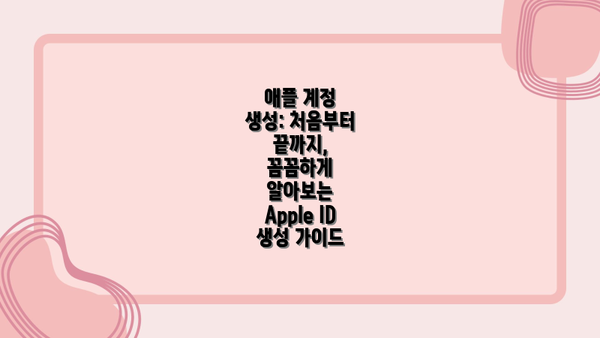
애플 계정 생성: 처음부터 끝까지, 꼼꼼하게 알아보는 Apple ID 생성 가이드
애플 생태계를 편리하게 이용하려면 애플 계정, 즉 Apple ID가 필수적이에요. 처음 Apple ID를 만드는 과정이 어렵게 느껴질 수 있지만, 이 가이드를 따라 차근차근 진행하면 누구든 쉽게 Apple ID를 만들 수 있답니다! 자, 이제 함께 Apple ID를 만들어 보아요.
1단계: 준비물 확인
Apple ID 생성 전에 몇 가지 준비물을 확인해 주세요. 간단하지만 놓치면 시간이 더 걸릴 수 있으니 미리 체크하는 것이 좋아요.
- 이메일 주소: Apple ID로 사용할 이메일 주소가 필요해요. Gmail, Naver, Daum 등 어떤 이메일 서비스를 사용해도 상관없지만, 자주 사용하고 비밀번호를 잊어버리지 않을 이메일을 선택하는 것이 중요해요. 만약 없다면 새로 만드는 것을 추천드려요.
- 안전한 비밀번호: 해킹으로부터 안전하게 Apple ID를 보호하려면 강력하고 독창적인 비밀번호를 설정해야 해요. 대문자, 소문자, 숫자, 특수 문자를 조합하여 12자 이상의 비밀번호를 만드는 것이 좋답니다. 비밀번호 관리 앱을 이용하시는 것도 좋은 방법이에요.
- 보안 질문과 답변: 비밀번호를 잊어버렸을 때 Apple ID를 복구하기 위해 보안 질문과 답변을 설정해야 해요. 쉽게 답할 수 있지만 남들이 쉽게 알아낼 수 없는 질문과 답변을 선택하는 것이 중요해요. 예를 들어, “어린 시절 애완견의 이름은 무엇인가요?” 보다 “초등학교 졸업앨범에 적었던 꿈은 무엇인가요?” 와 같이 개인적인 질문을 선택하는 편이 더 안전하답니다.
- 휴대전화 번호 (선택): 계정 복구에 도움이 되도록 휴대전화 번호를 입력할 수 있어요. 선택 사항이지만, 보안을 강화하고 계정을 안전하게 관리하기 위해 입력하는 것을 권장해요.
2단계: Apple ID 생성하기
준비가 끝났다면, 이제 Apple 기기 또는 Apple 웹사이트에서 Apple ID를 생성해 볼까요? 아래 단계를 따라 진행해 보세요.
- Apple 기기: 아이폰, 아이패드, 맥 등 Apple 기기에서 설정 앱을 열고, Apple ID를 만들거나 로그인하라는 안내를 따라 진행하면 돼요. 화면의 지시에 따라 이메일 주소, 비밀번호, 보안 질문 등을 입력하면 된답니다.
- Apple 웹사이트: Apple 웹사이트 (appleid.apple.com) 에 접속하여 “Apple ID 만들기” 버튼을 클릭하고 안내에 따라 정보를 입력하면 돼요. 기기에서 생성하는 것과 동일하게 이메일 주소, 비밀번호, 보안 질문, 생년월일 등을 입력해야 해요.
3단계: Apple ID 생성 완료 및 확인
모든 정보를 입력하고 “계정 생성” 버튼을 누르면, Apple ID 생성이 완료돼요. 이메일로 확인 메일이 발송되니 꼭 확인해 주세요. 메일에 있는 링크를 클릭하여 Apple ID 생성을 최종 확인해 주시면 됩니다. 이 과정을 통해 계정이 정상적으로 생성되었는지 확인하고, 계정 보안을 한 번 더 다지게 되는 것이죠.
4단계: Apple ID 설정 마무리
Apple ID 생성 후에는 반드시 두 단계 인증을 활성화하세요. 계정 보안을 위한 가장 중요한 단계입니다.
- 두 단계 인증: 두 단계 인증을 설정하면, 비밀번호 외에 추가 인증을 거쳐야 Apple ID에 로그인할 수 있어요. 본인 인증을 강화하여 계정 도용을 안전하게 방지할 수 있답니다. 이 과정은 Apple 기기 또는 Apple 웹사이트에서 설정할 수 있고, 설정 방법은 Apple 사이트에서 쉽게 확인 가능해요.
이제 Apple ID 생성 과정을 모두 마쳤어요! 이 가이드가 도움이 되었기를 바라며, 앞으로 Apple 서비스를 편리하게 이용하시길 바랍니다. 궁금한 점이 있으면 언제든지 문의해 주세요!
✅ 애플 기기의 IMEI 확인이 왜 중요하고, 어떻게 확인하는지 5가지 방법으로 알아보세요! 아이폰, 아이패드 일련번호와 IMEI를 손쉽게 조회하는 방법을 상세히 안내합니다.

새로운 애플 ID 만들기
- 애플 웹사이트 접속: https://appleid.apple.com/ 에서 애플 계정 생성 페이지로 이동합니다.
- 개인 정보 입력: 이름, 이메일 주소, 비밀번호를 입력합니다. 비밀번호는 안전하게 관리해야 하며, 특수 문자를 포함하여 8자 이상으로 설정하는 것이 좋습니다. 이메일 주소는 추후 계정 복구에 중요한 역할을 합니다.
- 보안 질문 설정: 계정 보안을 위해 보안 질문을 설정합니다. 만약 비밀번호를 잊어버렸을 경우, 이 질문에 대한 답을 통해 계정을 복구할 수 있습니다. 답변은 정확하게 기억해 두세요!
- 생년월일 입력: 정확한 생년월일을 입력해야 합니다. 애플의 서비스 이용에 제한이 있을 수 있으므로 정확하게 입력하는 것이 중요합니다.
- 약관 동의: 애플의 이용 약관에 동의합니다. 약관을 꼼꼼하게 읽어보고 동의하는 것이 좋습니다.
- 계정 생성 완료: 모든 과정이 완료되면 애플 계정이 생성됩니다. 생성된 계정 정보를 안전하게 보관하세요.
아이폰에 애플 계정 설정하는 법: 처음부터 끝까지, 간편하게 완성하기
아이폰을 처음 구입하셨거나, 새로운 아이폰으로 기기를 변경하셨나요? 새 아이폰에서 애플 계정 설정은 정말 중요한 첫 단계입니다. 이 과정을 꼼꼼하게 따라 하시면 애플 생태계를 편리하게 누릴 수 있답니다! 어렵지 않으니, 차근차근 따라 해 보세요.
아래 표를 참고하여 아이폰에 애플 계정을 설정해 보세요. 각 단계별로 자세한 설명을 곁들였으니 누구든 쉽게 따라 할 수 있답니다.
| 단계 | 설명 | 주의사항 |
|---|---|---|
| 1. 아이폰 켜기 및 초기 설정 | 아이폰을 처음 켜면 언어, 지역, Wi-Fi 연결 설정 화면이 나와요. 원하는 설정을 완료해 주세요. Wi-Fi 연결은 필수는 아니지만, 더 빠르고 원활한 설정을 위해 권장해 드려요. | 정확한 언어 및 지역 설정은 추후 다운로드 받는 앱의 언어와 지역 설정에 영향을 미칠 수 있으니 신중하게 선택하세요. |
| 2. 애플 ID 로그인 또는 생성 | 기존 아이클라우드 계정이 있다면 이메일 주소와 비밀번호를 입력하고 로그인하세요. 새로운 애플 ID를 생성해야 한다면 ‘애플 ID 만들기’를 선택하고 안내에 따라 이메일 주소, 비밀번호, 생년월일 등을 입력하세요. 강력하고 안전한 비밀번호를 설정하는 것이 가장 중요해요! | 비밀번호는 최소 8자 이상, 대소문자, 숫자 및 특수 문자를 조합하여 설정하세요. 비밀번호를 잊지 않도록 안전한 곳에 기록해 두세요. 중복된 아이디 사용을 자제하고, 본인확인이 가능한 개인 정보를 정확하게 입력하세요. |
| 3. 이메일 계정 확인 및 추가 설정 | 입력한 이메일 주소로 애플에서 인증 메일이 발송됩니다. 메일을 확인하고 링크를 클릭하여 이메일 주소를 인증해 주세요. 이후 두 단계 인증, 연락처 정보 추가 등 추가 설정을 진행할 수 있어요. | 두 단계 인증은 계정 보안에 매우 중요한 기능이므로 꼭 설정하세요. 추가적인 보안 질문도 설정해 두면 비밀번호를 분실했을 때 계정을 찾는 데 도움이 됩니다. |
| 4. icloud 설정 및 백업 설정 | iCloud에 사진, 연락처, 메시지 등을 백업하면 다른 기기에서도 데이터에 접근하고 사용할 수 있어요. 원하는 데이터를 선택하여 백업을 설정할 수 있답니다. | iCloud 저장 용량이 부족하면 백업에 제한이 있을 수 있으니, 용량을 확인하고 필요하면 유료 플랜으로 업그레이드하는 것을 고려하세요. |
| 5. 기타 설정 | Face ID 또는 Touch ID를 설정하여 기기 보안을 강화하고, Apple Pay, Siri, 건강 앱 등 추가 설정을 원하는 대로 선택해 활용하세요. | Face ID 또는 Touch ID 설정은 개인정보 보호에 매우 중요한 부분이니 꼭 설정해주세요. |
| 6. 애플 계정 설정 완료 | 모든 과정을 완료하면 드디어 애플 계정 설정이 완료되었어요! 🎉 이제 아이폰을 마음껏 즐겨 보세요. | 설정 과정 중 궁금한 점이 있다면 애플 지원 사이트를 참고하거나 애플 고객센터에 문의하세요. |
자, 이제 아이폰에서 애플 계정 설정이 완료되었어요! 이제 즐거운 아이폰 생활을 시작해 보세요! 다음 장에서는 아이패드와 맥에서 애플 계정을 설정하는 방법에 대해 알아보겠습니다.
✅ 아이폰 사진 관리, 더 쉽고 효율적으로! 갤러리 즐겨찾기를 활용한 나만의 사진 정리 노하우를 지금 바로 확인하세요.

아이폰 초기 설정
아이폰을 처음 켤 때, 화면의 지시에 따라 언어 및 국가를 설정하고, 와이파이에 연결합니다. 그 후, 애플 계정으로 로그인하거나 새로운 애플 계정을 생성할 수 있습니다. 기존에 애플 계정이 있다면 이메일 주소와 비밀번호를 입력하여 로그인하면 됩니다. 새로운 계정을 생성하려면 위에서 설명한 방법을 따라 하시면 됩니다.
기존 아이폰에 애플 계정 추가
이미 설정된 아이폰에 새로운 애플 계정을 추가할 수도 있습니다.
- 설정 앱 실행: 아이폰의 설정 앱을 실행합니다.
- [사용자 이름] 탭 선택: 상단에 표시되는 사용자 이름 탭을 탭 합니다.
- “로그인” 탭 선택: 로그인을 탭하여 새 애플 계정 또는 기존 계정으로 로그인 합니다.
아이패드에 애플 계정 설정하는 법: 아이폰과 유사하지만, 몇 가지 차이점이 있어요!
아이폰과 설정 과정이 대체로 비슷하지만, 아이패드에서 애플 계정을 설정할 때 주의해야 할 몇 가지 사항이 있어요. 아이폰 설정 가이드를 참고하셨다면, 이 부분은 금방 이해하실 수 있을 거예요! 차근차근 따라 하시면 어렵지 않으니, 걱정 마세요!
아이패드에 애플 계정을 설정하는 방법은 다음과 같아요:
아이패드 전원을 켜고, 언어와 지역을 설정해 주세요. 처음 아이패드를 켜면, 가장 먼저 언어와 지역 설정 화면이 나타나요. 본인에게 맞는 언어와 지역을 선택하시면 돼요. 이 단계는 아이폰과 동일해요!
Wi-Fi 연결을 확인하세요. 애플 계정 설정에는 인터넷 연결이 필수적이에요. 가까운 Wi-Fi 네트워크에 연결해 주세요. 연결이 안될 경우, 설정 과정이 진행되지 않아요.
애플 계정으로 로그인 또는 새로운 계정 생성을 선택하세요. 기존에 애플 계정이 있다면, 이메일 주소와 비밀번호를 입력하여 로그인해 주세요. 만약 새로운 계정을 만들어야 한다면, 화면의 안내에 따라 새로운 계정 생성을 진행하세요. 아이폰과 동일하게 이메일 주소, 비밀번호, 보안 질문 등을 입력해야 해요.
두 단계 인증 설정을 권장합니다. 보안을 위해 두 단계 인증을 꼭 설정하시는 것이 좋습니다. 계정 보안에 훨씬 더 안전하거든요. 설정 방법은 아이폰과 동일하니, 걱정하지 않으셔도 돼요!
iCloud 설정을 확인하세요. iCloud에 백업 및 동기화 설정을 원하는 대로 선택할 수 있어요. 사진, 연락처, 메모 등의 데이터를 iCloud에 저장하고 싶다면, 이 부분을 꼼꼼히 확인해주세요. 용량을 잘 확인하고 선택하세요.
Apple Pay 설정 (선택): 아이패드에서 Apple Pay를 사용하고 싶다면, 신용카드 또는 체크카드를 등록할 수 있어요. 안전하고 편리한 결제를 위한 필수 설정이에요.
앱, 기능 설정: 마지막으로, 아이패드에서 사용할 앱과 기능들을 설정할 수 있어요. 필요에 따라 설정을 완료해 주세요.
팁: 아이패드를 처음 설정하는 경우, 모든 과정을 꼼꼼히 읽어보고 진행하는 것이 좋아요. 혹시라도 모르는 부분이 있다면 애플 지원 페이지를 참고하세요!
주의사항: 비밀번호는 안전하게 관리하고, 타인에게 알려주지 않도록 주의해 주세요. 계정 도용을 막기 위해 꼭 강력한 비밀번호를 설정하고, 정기적으로 비밀번호를 변경하는 습관을 들이세요.
아이패드 설정이 완료되었어요! 이제 아이패드를 마음껏 사용해 보세요! 궁금한 점이 있다면 언제든지 질문해 주세요!
✅ 애플 계정과 아이폰을 완벽하게 연결하는 방법을 지금 바로 확인하세요! 아이폰 설정부터 보안 강화까지, 모든 팁을 담았습니다.

맥에 애플 계정 설정하는 법: macOS의 매력을 십분 활용하세요!
자, 이제 아이폰과 아이패드 설정을 마치셨다면 맥에서 애플 계정을 설정하는 방법을 알아볼 차례입니다! 맥은 macOS라는 강력한 운영체제를 기반으로 하기 때문에 애플 계정 설정은 맥의 다양한 기능을 즐기는 첫걸음이라고 할 수 있죠. 아이폰, 아이패드 설정과 비슷하지만 약간의 차이가 있으니 자세히 따라와 주세요. 맥을 통해 애플 생태계의 진정한 매력을 만끽하실 수 있도록 도와드리겠습니다!
맥에 애플 계정을 설정하는 단계별 가이드
맥에 애플 계정을 설정하는 과정은 크게 다음과 같습니다. 어렵지 않으니 천천히 따라 해 보세요!
맥 켜기 및 초기 설정: 맥을 처음 켜면 화면의 안내에 따라 언어, 키보드 설정 등 초기 설정을 진행합니다. 이 과정은 맥을 처음 사용하는 분들에게 조금 시간이 걸릴 수 있지만, 친절한 안내가 제공되니 걱정하지 마세요.
Apple ID 로그인: 초기 설정이 완료되면, 애플 계정(Apple ID)으로 로그인하는 화면이 나타납니다. 이미 애플 계정이 있다면 이메일 주소와 비밀번호를 입력하여 로그인하면 됩니다. 만약 애플 계정이 없다면, “Apple ID 만들기”를 선택하여 새로운 계정을 생성할 수 있습니다. 아이폰이나 아이패드에서 이미 계정을 만들었다면 동일한 계정으로 로그인하세요.
두 가지 인증(2FA) 설정: 보안을 위해 두 가지 인증(2FA)을 꼭 설정하세요! 계정 보안을 강화하는 매우 중요한 단계입니다. 본인의 휴대전화 번호나 다른 신뢰할 수 있는 기기로 인증 코드를 받아 설정을 완료합니다. 이 과정을 거치면, 비밀번호가 유출되더라도 계정을 안전하게 보호할 수 있습니다.
iCloud 설정 (선택): iCloud는 애플의 클라우드 서비스입니다. 사진, 연락처, 메일 등의 데이터를 저장하고 여러 기기에서 동기화할 수 있습니다. 원하는 경우 iCloud에 로그인하여 설정을 진행할 수 있습니다. iCloud 저장 공간은 기본 용량이 제공되지만, 더 많은 공간이 필요하다면 유료 플랜을 구독할 수도 있습니다.
macOS 기능 활용: 애플 계정 설정이 완료되면, macOS의 다양한 기능들을 활용할 수 있습니다. 앱스토어에서 앱을 다운로드하거나, iMessage와 FaceTime을 사용하여 친구들과 소통할 수도 있습니다. iCloud를 이용하면 여러 기기에서 데이터를 동기화하여 편리하게 사용할 수 있습니다.
맥에서 애플 계정 설정 시 주의사항 (요약)
- 잊지 말고 두 가지 인증(2FA)을 설정하세요!
- 비밀번호는 안전하게 관리하고, 정기적으로 변경하는 습관을 들이세요.
- iCloud 저장 공간 용량을 확인하고 필요에 따라 플랜을 변경하세요.
- 애플 계정 설정 관련 문의는 애플 고객센터에 문의하세요.
맥에서 애플 계정을 설정하는 것은 어렵지 않지만, 안전하고 효율적인 사용을 위해 위의 주의사항을 숙지하시는 것이 좋습니다. 이제 맥OS의 다양한 기능과 매력을 마음껏 즐겨보세요!
✅ 애플 계정과 아이폰을 안전하게 설정하고 관리하는 방법을 지금 바로 확인하세요! KT 와이파이 공유기 설정 및 보안 강화 팁도 함께 제공됩니다.

맥에 애플 계정 추가하기
맥에 이미 로그인한 상태라면, 시스템 환경설정에서 애플 계정을 관리할 수 있습니다.
- 시스템 환경설정 열기: 맥의 시스템 환경설정을 엽니다.
- 애플 ID 클릭: 애플 ID 아이콘을 클릭합니다.
- 로그인 또는 계정 추가: 기존 애플 계정으로 로그인하거나 새로운 계정을 추가할 수 있습니다.

애플 계정 설정 완벽 가이드: 아이폰
애플 계정 생성: 첫걸음부터 차근차근
(This section would contain details on creating an Apple ID, including email verification, password creation guidelines, etc.)
아이폰에 애플 계정 설정하는 법: 간편하고 빠르게
(This section would contain step-by-step instructions on setting up an Apple ID on an iPhone.)
아이패드에 애플 계정 설정하는 법: 아이폰과 유사한 과정
(This section would contain step-by-step instructions on setting up an Apple ID on an iPad, highlighting similarities and minor differences from the iPhone process.)
맥에 애플 계정 설정하는 법: 맥OS의 매력을 만끽하세요!
(This section would contain step-by-step instructions on setting up an Apple ID on a Mac.)
애플 계정 설정 시 주의사항: 안전하고 똑똑한 계정 관리를 위한 필수 가이드
애플 계정은 여러분의 아이폰, 아이패드, 맥, 그리고 다양한 애플 서비스를 이용하는 중요한 통로예요. 그만큼 안전하게 관리하는 것이 매우 중요하답니다. 소홀히 하면 개인 정보 유출이나 계정 도용의 위험에 처할 수 있으니까요! 그럼 안전한 애플 계정 관리를 위해 꼭 알아두어야 할 사항들을 자세히 알려드릴게요.
강력한 비밀번호 설정이 최우선입니다. 비밀번호는 8자 이상으로, 영문 대소문자, 숫자, 특수문자를 섞어서 만드는 것이 좋아요. 그리고 절대 개인정보와 관련된 쉬운 단어는 사용하지 마세요! 같은 비밀번호를 여러 사이트에 사용하는 것도 매우 위험하답니다. 각 서비스마다 다른 비밀번호를 사용하시는 게 안전해요.
다음은 안전한 애플 계정 관리를 위한 몇 가지 팁이에요:
- 정기적인 비밀번호 변경: 최소 3개월에 한 번은 비밀번호를 변경하는 습관을 들이세요.
- 2단계 인증 활성화: 2단계 인증을 설정하면 계정 보안이 한층 강화됩니다. 비밀번호를 알아도 여러분의 기기가 없으면 계정에 접근할 수 없게 되죠. 꼭 설정하시길 권장드려요!
- 이메일 주소 관리: 애플 계정에 등록된 이메일 계정을 정기적으로 확인하고 스팸 메일이나 피싱 메일을 주의 깊게 살펴보세요. 수상한 이메일은 절대 클릭하지 마세요.
- 로그인 시도 알림 확인: 애플은 여러분의 계정에 로그인 시도가 있을 때 알림을 보내줘요. 알림을 받았는데 로그인 시도를 하지 않았다면 즉시 애플에 문의하거나 비밀번호를 변경해야 합니다.
- 수상한 활동 감시: 계정 활동 내역을 정기적으로 확인하고 평소와 다른 활동이 감지되면 즉시 조치를 취하세요.
- 안전한 Wi-Fi 사용: 공공장소의 무료 Wi-Fi는 보안이 취약할 수 있으므로 중요한 개인 정보를 입력할 때는 주의해야 해요. 가능하면 안전한 개인 네트워크를 사용하세요.
- 애플 지원 연락처 저장: 혹시라도 문제가 발생하면 쉽게 연락할 수 있도록 애플 지원 연락처를 미리 저장해두세요.
절대 타인에게 애플 계정 정보를 알려주지 마세요. 이는 여러분의 개인 정보와 디지털 자산을 보호하는 가장 중요한 방법입니다.
#
애플 계정 설정 요약표: 아이폰, 아이패드, 맥 완벽 정리
자, 이제 애플 계정 설정 과정을 한눈에 정리해 드릴게요! 앞서 아이폰, 아이패드, 맥에 애플 계정을 설정하는 방법을 자세히 알아봤으니, 이 표를 통해 복습하고, 필요할 때마다 쉽게 찾아보세요. 각 기기별 설정 과정의 핵심만 간결하게 담았으니, 궁금한 부분은 이전 단원을 참고해주세요.
| 기기 | 설정 과정 요약 | 주요 확인 사항 | 추가 정보 |
|---|---|---|---|
| 아이폰 | 1. 아이폰 전원을 켜고 초기 설정 단계에서 Apple ID 생성 또는 로그인을 선택합니다. 2. Apple ID와 비밀번호를 입력하거나, 새로운 계정을 생성합니다. 3. 이름, 생일, 이메일 주소 등 개인 정보를 입력하고, 보안 질문을 설정합니다. 4. 설정이 완료되면, iCloud, App Store 등 애플 서비스를 사용할 수 있습니다. | * 이메일 주소는 정확하게 입력해야 합니다. * 비밀번호는 잊어버리지 않도록 안전한 곳에 저장해 두세요. * 보안 질문과 답변은 기억하기 쉬우면서도 타인이 추측하기 어려운 것을 선택하세요. | iCloud 저장 공간 선택, 위치 서비스 설정 등 추가 설정 옵션을 확인해 보세요. |
| 아이패드 | 아이폰과 거의 동일한 과정입니다. 초기 설정 단계에서 Apple ID 생성 또는 로그인을 선택하고, 필요한 정보를 입력하면 됩니다. 아이폰에서 이미 설정한 Apple ID를 사용할 수도 있습니다. | 아이폰과 동일하게 이메일 주소, 비밀번호, 보안 질문을 정확하게 설정하는 것이 중요합니다. | 아이패드의 경우, Apple Pencil이나 키보드 연결 설정과 같은 아이폰에는 없는 추가 설정이 있을 수 있습니다. |
| 맥 | 1. 맥을 켜고, 초기 설정 과정을 따라갑니다. 2. Apple ID를 입력하거나, 새로운 계정을 생성합니다. 3. iCloud, App Store 등 애플 서비스에 로그인합니다. 4. macOS 시스템 설정을 통해 추가적인 설정을 진행할 수 있습니다. | 맥의 경우, macOS 버전에 따라 설정 과정이 약간 다를 수 있습니다. 최신 버전의 macOS를 사용하는 것이 좋습니다. | macOS는 사용자 계정 설정, 개인 정보 보호 설정 등 다양한 설정 옵션을 제공합니다. 자세한 내용은 macOS 사용자 가이드를 참고하세요. |
이 표를 통해 여러분의 애플 기기를 더욱 효율적으로 관리하고, 애플 생태계를 편리하게 이용하세요! 잊지 마세요. 애플 계정은 여러분의 모든 애플 기기와 서비스를 연결하는 중요한 허브입니다.
추가 팁:
- 애플 계정의 이메일 주소와 비밀번호는 반드시 안전하게 관리해야 합니다. 타인에게 알려주지 마세요.
- 이중 인증 (2-Factor Authentication)을 설정하여 계정 보안을 강화하는 것을 추천드립니다.
- 정기적으로 애플 계정의 보안 설정을 확인하고 업데이트하여 안전하게 사용하세요.
- 애플 지원 웹사이트에서 더 자세한 정보를 얻을 수 있습니다.
이제 애플 계정 설정, 어렵지 않죠? 이 가이드가 여러분의 애플 기기 사용에 도움이 되었기를 바랍니다!
이 가이드를 통해 애플 계정 설정과 안전한 관리 방법에 대해 자세히 알아보았어요. 처음에는 복잡해 보일 수 있지만, 차근차근 따라 하면 어렵지 않게 설정하고 안전하게 관리할 수 있답니다. 특히 개인정보 보호를 위해 강력한 비밀번호 설정과 2단계 인증은 필수라는 점을 다시 한번 강조드리고 싶어요. 지금 바로 여러분의 애플 계정을 안전하게 설정하고, 애플 생태계의 편리함과 안전성을 만끽하세요!
✅ 나의 소중한 아이폰 데이터, 안전하게 지키는 방법을 지금 바로 배우세요! 데이터 암호화의 기초부터 차근차근 알려드립니다.

추가적인 보안 설정
- 강력한 비밀번호 사용
- 두 단계 인증 활성화
- 정기적인 비밀번호 변경
- 알 수 없는 기기 로그인 차단
애플 계정 설정 요약표: 아이폰, 아이패드, 맥 완벽 정리
자, 이제 애플 계정 설정 과정을 한눈에 정리해 드릴게요! 앞서 아이폰, 아이패드, 맥에 애플 계정을 설정하는 방법을 자세히 알아봤으니, 이 표를 통해 복습하고, 필요할 때마다 쉽게 찾아보세요. 각 기기별 설정 과정의 핵심만 간결하게 담았으니, 궁금한 부분은 이전 단원을 참고해주세요.
| 기기 | 설정 과정 요약 | 주요 확인 사항 | 추가 정보 |
|---|---|---|---|
| 아이폰 | 1. 아이폰 전원을 켜고 초기 설정 단계에서 Apple ID 생성 또는 로그인을 선택합니다. 2. Apple ID와 비밀번호를 입력하거나, 새로운 계정을 생성합니다. 3. 이름, 생일, 이메일 주소 등 개인 정보를 입력하고, 보안 질문을 설정합니다. 4. 설정이 완료되면, iCloud, App Store 등 애플 서비스를 사용할 수 있습니다. | * 이메일 주소는 정확하게 입력해야 합니다. * 비밀번호는 잊어버리지 않도록 안전한 곳에 저장해 두세요. * 보안 질문과 답변은 기억하기 쉬우면서도 타인이 추측하기 어려운 것을 선택하세요. | iCloud 저장 공간 선택, 위치 서비스 설정 등 추가 설정 옵션을 확인해 보세요. |
| 아이패드 | 아이폰과 거의 동일한 과정입니다. 초기 설정 단계에서 Apple ID 생성 또는 로그인을 선택하고, 필요한 정보를 입력하면 됩니다. 아이폰에서 이미 설정한 Apple ID를 사용할 수도 있습니다. | 아이폰과 동일하게 이메일 주소, 비밀번호, 보안 질문을 정확하게 설정하는 것이 중요합니다. | 아이패드의 경우, Apple Pencil이나 키보드 연결 설정과 같은 아이폰에는 없는 추가 설정이 있을 수 있습니다. |
| 맥 | 1. 맥을 켜고, 초기 설정 과정을 따라갑니다. 2. Apple ID를 입력하거나, 새로운 계정을 생성합니다. 3. iCloud, App Store 등 애플 서비스에 로그인합니다. 4. macOS 시스템 설정을 통해 추가적인 설정을 진행할 수 있습니다. | 맥의 경우, macOS 버전에 따라 설정 과정이 약간 다를 수 있습니다. 최신 버전의 macOS를 사용하는 것이 좋습니다. | macOS는 사용자 계정 설정, 개인 정보 보호 설정 등 다양한 설정 옵션을 제공합니다. 자세한 내용은 macOS 사용자 가이드를 참고하세요. |
이 표를 통해 여러분의 애플 기기를 더욱 효율적으로 관리하고, 애플 생태계를 편리하게 이용하세요! 잊지 마세요. 애플 계정은 여러분의 모든 애플 기기와 서비스를 연결하는 중요한 허브입니다.
추가 팁:
- 애플 계정의 이메일 주소와 비밀번호는 반드시 안전하게 관리해야 합니다. 타인에게 알려주지 마세요.
- 이중 인증 (2-Factor Authentication)을 설정하여 계정 보안을 강화하는 것을 추천드립니다.
- 정기적으로 애플 계정의 보안 설정을 확인하고 업데이트하여 안전하게 사용하세요.
- 애플 지원 웹사이트에서 더 자세한 정보를 얻을 수 있습니다.
이제 애플 계정 설정, 어렵지 않죠? 이 가이드가 여러분의 애플 기기 사용에 도움이 되었기를 바랍니다!
결론: 애플 생태계를 완벽하게 누릴 준비를 마치셨나요?
이제까지 아이폰, 아이패드, 맥에서 애플 계정을 설정하는 방법을 차근차근 알아보았어요. 처음 애플 계정을 만드는 과정부터 각 기기별 설정 방법, 그리고 안전한 계정 관리를 위한 주의사항까지, 모든 과정을 자세히 살펴보았죠. 생각보다 복잡하지 않았다고 느끼셨을 거라 믿어요!
애플 계정 설정은 단순히 아이디와 비밀번호를 만드는 것을 넘어, 애플의 다양한 서비스와 기기를 원활하게 이용할 수 있는 관문과 같아요. 애플 계정 하나로 아이폰, 아이패드, 맥 등 모든 애플 기기를 자유롭게 사용하고, iCloud, App Store, Apple Music 등 다양한 서비스를 편리하게 이용할 수 있게 되는 것이죠.
다시 한번 중요한 내용을 정리해 드릴게요. 아래 표를 참고하시면 애플 계정 설정이 얼마나 간단하고 효율적인지 더욱 명확하게 이해하실 수 있을 거예요.
| 기기 종류 | 설정 과정 주요 특징 | 주의사항 | 추가 팁 |
|---|---|---|---|
| 아이폰 | 간편한 설정 과정, 자동 로그인 기능 활용 | 강력한 비밀번호 설정, 2단계 인증 활성화 | iCloud 백업 설정으로 소중한 데이터 보호! |
| 아이패드 | 아이폰과 유사한 설정 과정, 빠른 설정 마법사 이용 | 아이폰과 동일한 계정 정보 사용 | 아이폰과 연동하여 효율적으로 사용하기 |
| 맥 | 맥OS 환경에 최적화된 설정, Apple ID 사용 필수 | 시스템 설정에서 계정 정보 확인 필수 | 맥에서도 iCloud 동기화를 활용하여 데이터 관리 효율 증대! |
이 가이드를 통해 애플 계정 설정에 대한 부담감을 덜고, 애플 생태계를 자신감 있게 누릴 수 있기를 바랍니다. 이제부터 애플 기기의 다양한 기능들을 마음껏 즐겨보세요! 궁금한 점이 있다면 언제든지 다시 방문해 주세요. 더욱 유용한 정보로 여러분을 기다리고 있겠습니다!
자주 묻는 질문 Q&A
Q1: 애플 계정을 처음 만들 때 어떤 정보가 필요한가요?
A1: 이메일 주소, 안전한 비밀번호, 보안 질문과 A, 선택적으로 휴대전화 번호가 필요합니다.
Q2: 애플 계정을 아이폰에 설정하는 방법은 무엇인가요?
A2: 아이폰 초기 설정 과정에서 Apple ID를 생성하거나 로그인하여 이메일 주소, 비밀번호, 개인 정보를 입력하고, 두 단계 인증을 설정합니다.
Q3: 애플 계정 설정 시 가장 중요한 보안 설정은 무엇인가요?
A3: 강력한 비밀번호 설정과 두 단계 인증(2FA) 활성화입니다.
✅ 아이폰에서 애플 계정을 안전하게 설정하고 관리하는 방법을 자세히 알아보세요. 초보자도 쉽게 따라할 수 있는 완벽 가이드!

“애플 계정 휴대폰 설정 완벽 가이드: 아이폰” 관련 영상 참고
이 콘텐츠의 무단 사용은 저작권법에 위배되며, 이를 위반할 경우 민사 및 형사상의 법적 처벌을 받을 수 있습니다. 무단 복제, 배포를 금지합니다.
※ 면책사항: 위 본문 내용은 온라인 자료를 토대로 작성되었으며 발행일 기준 내용이므로 필요 시, 최신 정보 및 사실 확인은 반드시 체크해보시길 권장드립니다.

